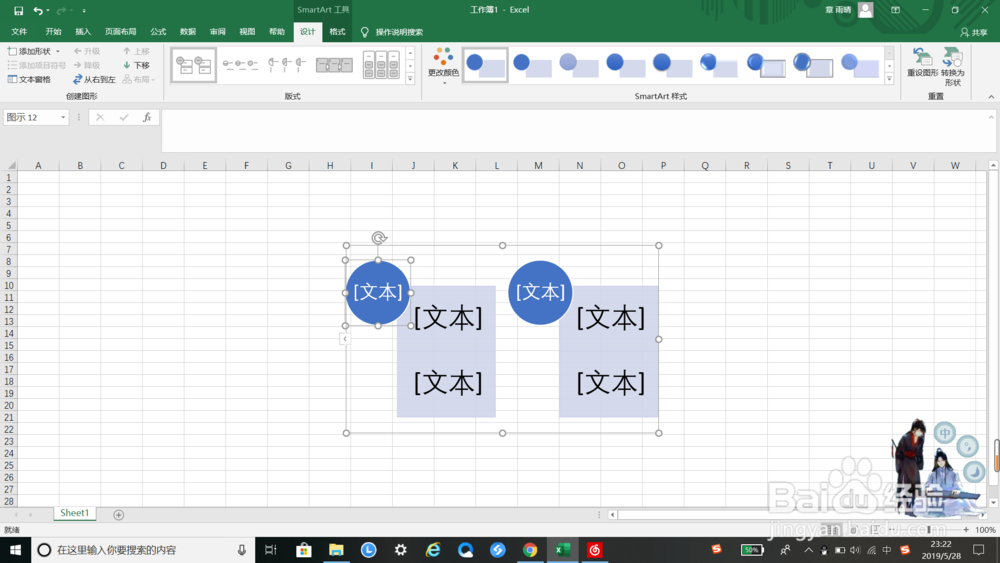1、首先打开自己想进行编辑的工作表,就可以开始进行编辑了。
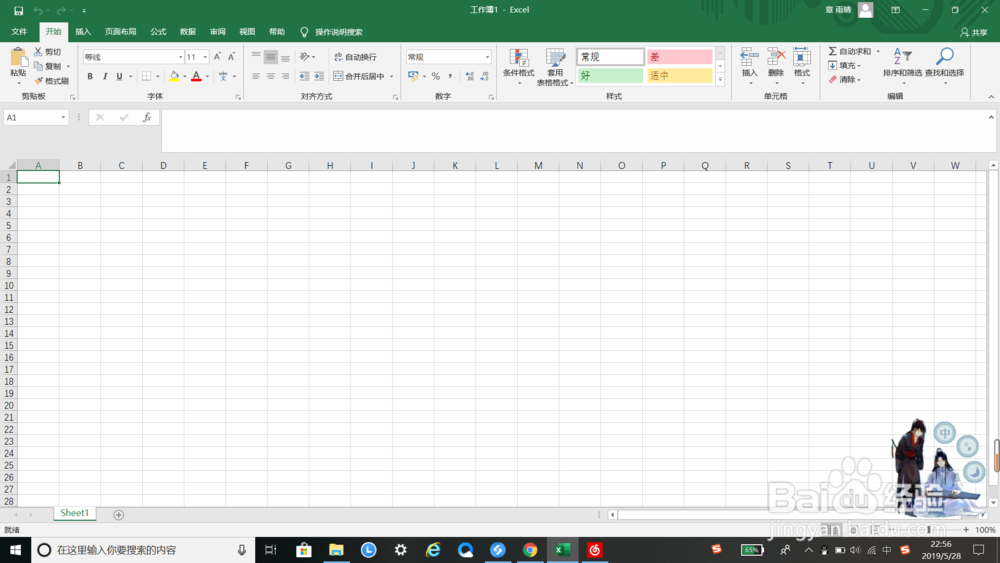
2、单击上方编辑栏中的“插入”,出现“插入”界面。

3、在“插入”界面中找到SmartArt图形,单击它出现编辑框。

4、在编辑框中选择“列表”中的“堆叠列表”,然后点击确定。
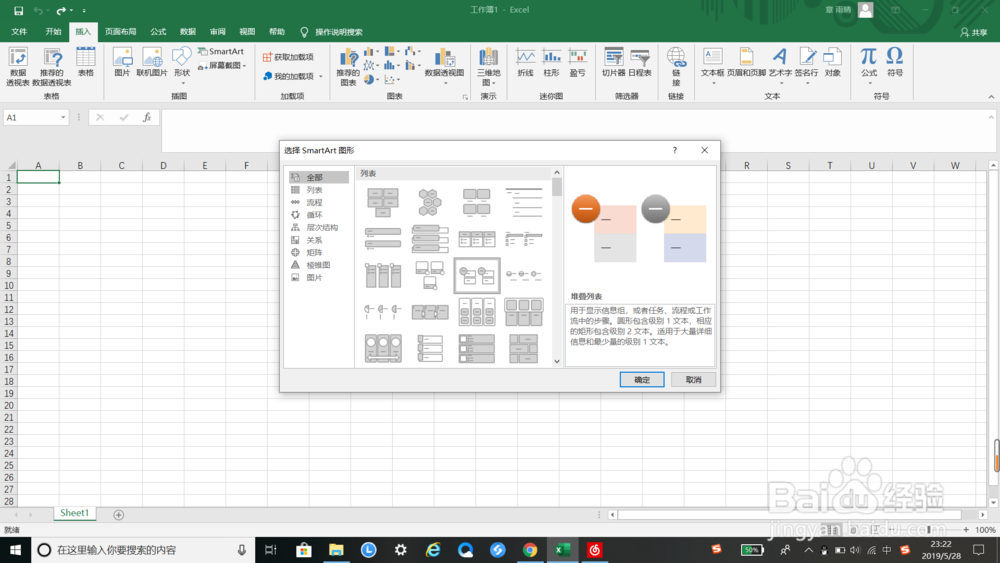
5、最后就会出现我们需要的“堆叠列表”式SmartArt图形了。
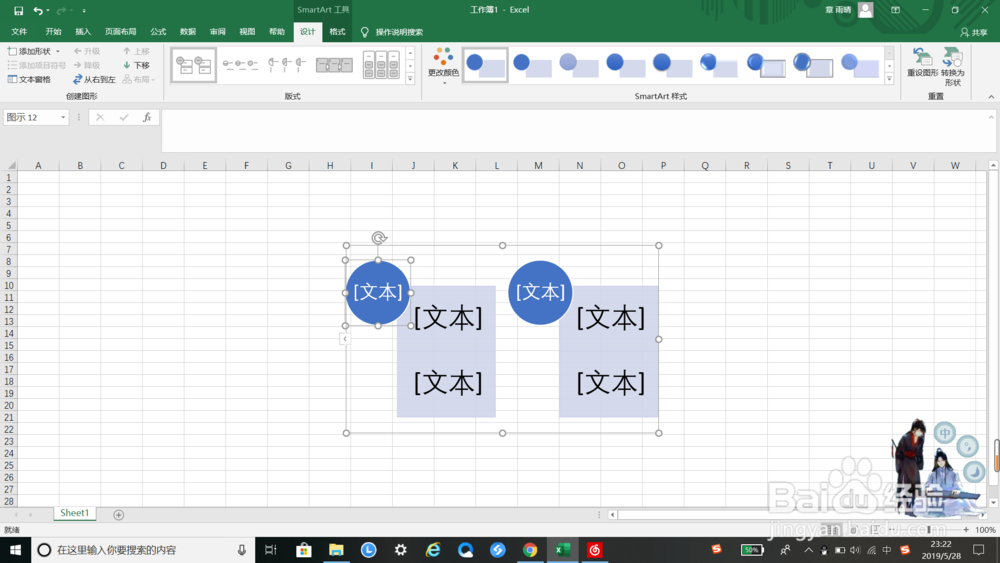
时间:2024-11-05 03:33:33
1、首先打开自己想进行编辑的工作表,就可以开始进行编辑了。
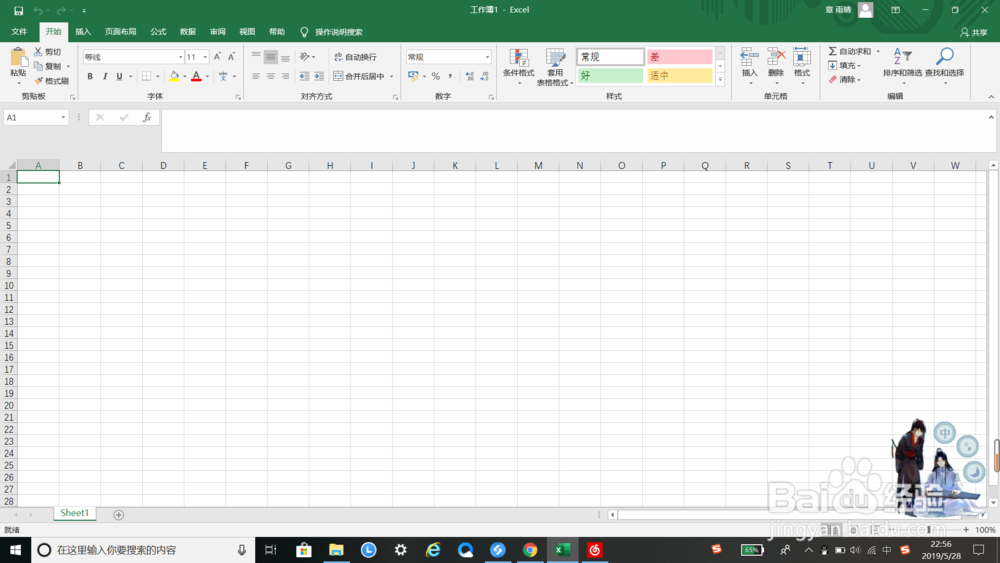
2、单击上方编辑栏中的“插入”,出现“插入”界面。

3、在“插入”界面中找到SmartArt图形,单击它出现编辑框。

4、在编辑框中选择“列表”中的“堆叠列表”,然后点击确定。
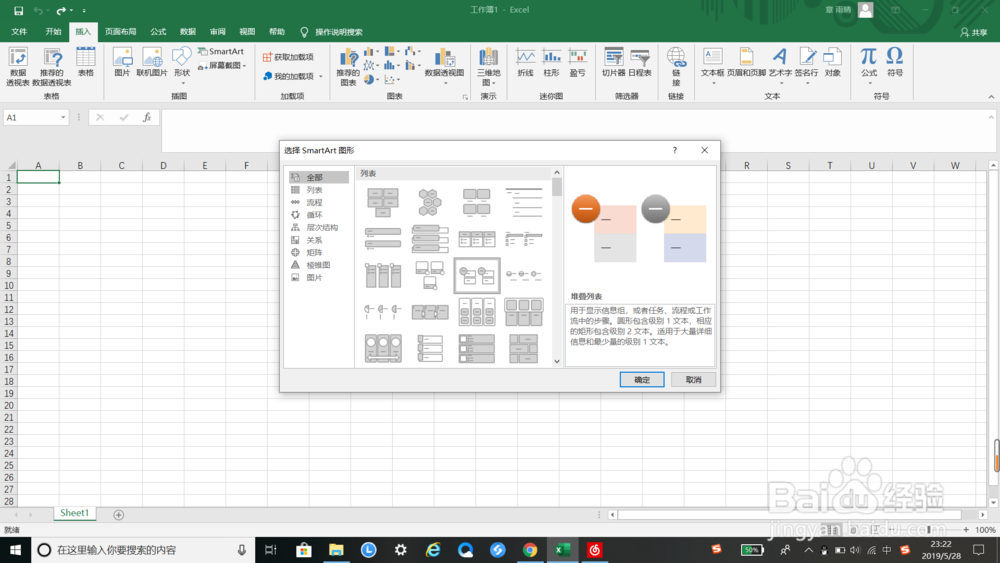
5、最后就会出现我们需要的“堆叠列表”式SmartArt图形了。